
Terminal Windows Używa bieżącego katalogu użytkownika jako domyślnego katalogu po otwarciu. Można jednak zmienić to do dowolnego katalogu na komputerze z systemem Windows. Pokażemy Ci, jak zmienić domyślny katalog roboczy dla PowerShell, wiersza poleceń i powłoki Ubuntu.
Zmień domyślny katalog washell w terminalu Windows
PowerShell jest domyślną powłoką, która otwiera się po uruchomieniu terminalu Windows. Podobnie jak inne skorupy, ten używa aktualnego katalogu użytkownika jako domyślnego.
Możesz zmienić ten domyślny katalog, dodając jedną linię kodu w pliku ustawień terminala Windows.
Aby to zrobić, otwórz menu "Start", wyszukaj "terminal Windows" i kliknij aplikację w wynikach.
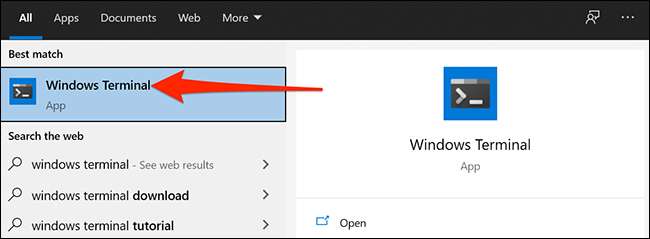
Kliknij ikonę strzałki w dół na górze okna zaciskowego systemu Windows, a następnie wybierz "Ustawienia".
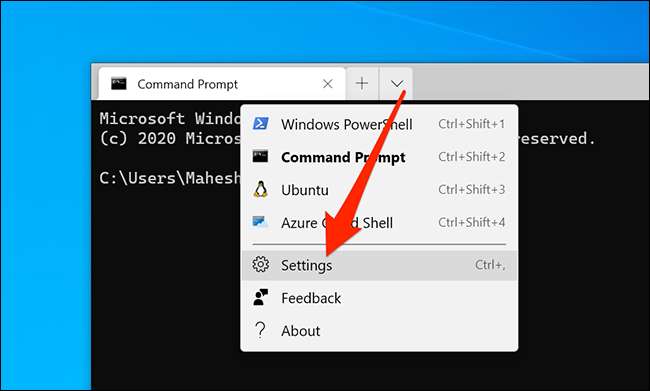
Windows zadawanie aplikacji, z którą chcesz otworzyć plik ustawień. Możesz wybrać dowolny kod (lub zwykłego tekstu) na liście, ale trzymamy się notatnika ze względu na prostotę. Kliknij "Notatnik" na liście i naciśnij "OK".
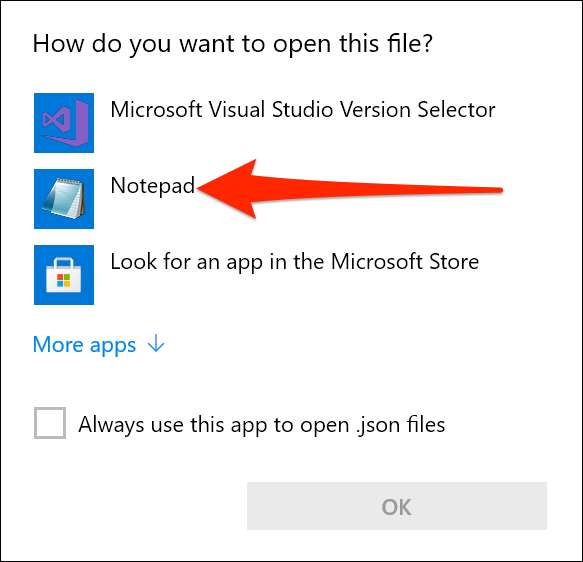
Po otwarciu pliku ustawień w Notatniku, przewiń do "Wprowadź zmiany tutaj do sekcji Profil Powershell.exe".
Umieść kursor na końcu ostatniej wartości w tej sekcji i wpisz A, (przecinek).
Na przykład, jeśli ostatnia wartość w tej sekcji była:
"Ukryty": false
Byłoby teraz tak wyglądać (patrz przecinek na końcu.):
"Ukryty": false,
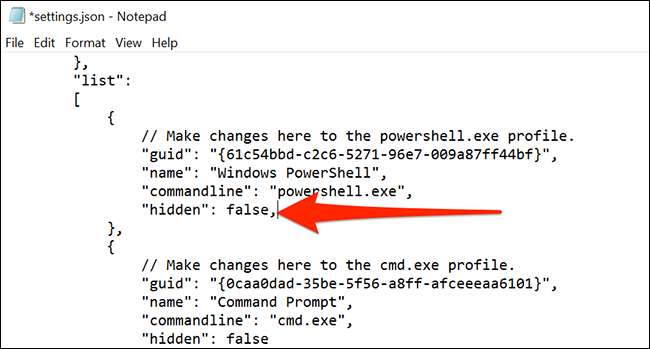
Teraz naciśnij ENTER, aby dodać nową linię. Wpisz następujący kod w tej linii, zastępując ścieżkę ścieżką do nowego domyślnego katalogu.
Upewnij się, że ścieżka katalogu jest zamknięta z podwójnymi cytantami. Również, gdzie masz pojedynczy ukośnik na ścieżce, uczyń go podwójnym ukośnikiem.
"Cingdirectory": "Ścieżka"
Na przykład, aby ustawić pulpit jako domyślny katalog, wpisz następującą linię kodu w pliku Ustawienia (Wymiana "Nazwa użytkownika" za pomocą nazwy użytkownika):
"Cingdirectory": "C: Użytkownicy Nazwa użytkownika Desktop"
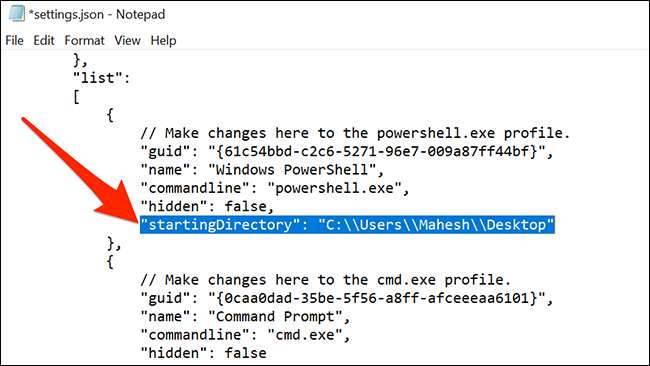
Po wejściu do ścieżki kliknij Plik & GT; Zapisz w Notatnik, aby zapisać zmiany.
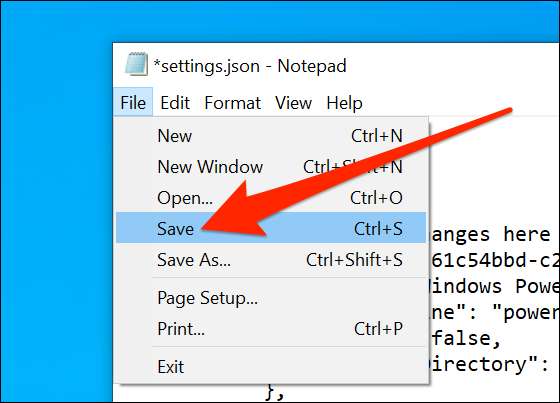
Teraz, gdy otworzysz nową kartę PowerShell w terminalu Windows, użyje nowo określonego katalogu jako domyślnego katalogu.
Zmień domyślny katalog wiersza polecenia w terminalu Windows
Możesz zmienić domyślny katalog wiersza polecenia, używając tych samych kroków, co te wymienione powyżej. Jedyną różnicą jest to, że musisz dodać nową ścieżkę katalogów w sekcji wiersza polecenia pliku ustawień.
Aby to zrobić, otwórz ustawienia terminala Windows, takie jak wcześniej.
Przewiń w dół do sekcji "Wprowadź zmiany tutaj do profilu cmd.exe".
Umieść kursor po ostatniej wartości w tej sekcji i wpisz A, (przecinek). Naciśnij Enter, aby dodać nową linię i wpisz następujące elementy. Pamiętaj, aby zastąpić ścieżkę nową ścieżką katalogową.
"Cingdirectory": "Ścieżka"

Wybierz Plik & GT; Zapisz w Notatnik, aby zapisać zmiany.
Zmień domyślny katalog Ubuntu w Windows Terminal
Możesz użyć tej samej linii kodu, którą użyłeś powyżej, aby zmienić domyślny katalog Ubuntu (Linux) w terminalu Windows.
Aby to zrobić, otwórz plik ustawień terminala systemu Windows.
Przewiń do sekcji, w której mówi "Nazwa: Ubuntu".
Umieść kursor po ostatniej wartości w tej sekcji i dodaj A, (przecinek).
Naciśnij ENTER, aby dodać nową linię i wpisz ten kod w tej linii. Zastąp ścieżkę ścieżką do nowego domyślnego katalogu.
"Cingdirectory": "Ścieżka"
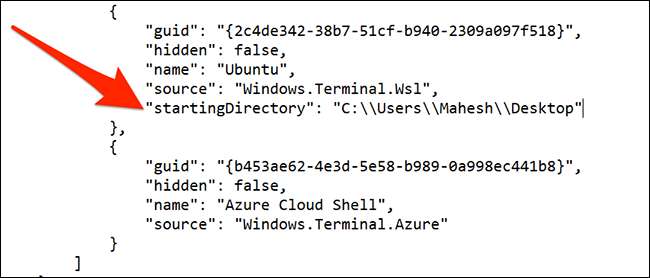
W oknie Notatnika kliknij Plik & GT; Zapisz, aby zapisać zmiany.
Jak zresetować domyślny katalog w terminalu Windows
Aby powrócić do oryginalnego domyślnego katalogu w terminalu Windows, wystarczy usunąć nowo dodany kod z pliku ustawień.
Zacznij od otwierania terminalu Windows, a następnie uruchomienie pliku ustawień.
Przewiń do powłoki, dla której chcesz zresetować domyślny katalog.
Użyj myszki, aby podświetlić całą linię dodaną wcześniej kod, a następnie naciśnij Backspace, aby usunąć tę linię.
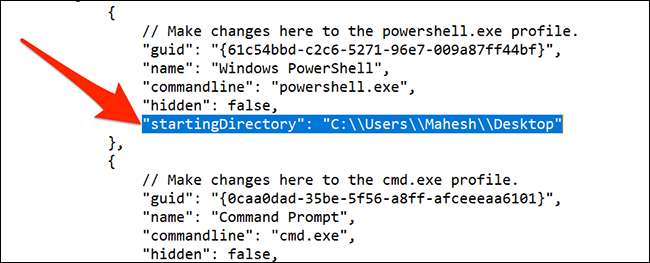
Pamiętaj również, aby usunąć, (przecinek), który dodałeś do końca ostatniej wartości w tej sekcji.
Na koniec kliknij Plik i GT; Zapisz w Notatnik, aby zapisać zmiany.
Jesteś cały zestaw.
Czy wiedziałeś, że Terminal Windows oferuje wiele opcji dostosowywania ? Możesz użyć tych opcji, aby zmienić sposób, w jaki to narzędzie wygląda i działa na komputerze.
ZWIĄZANE Z: Jak dostosować nową aplikację zaciskową Windows







